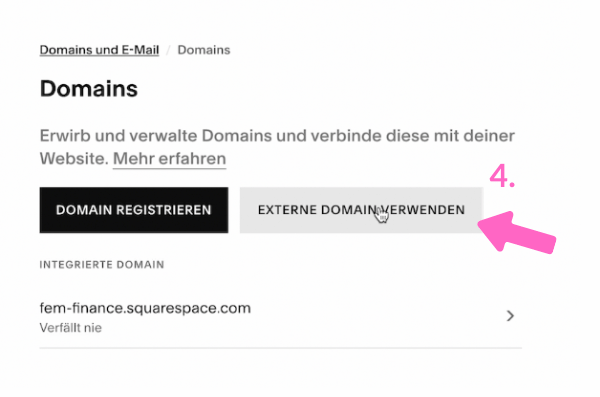So verbindest du deine Domain mit deiner Squarespace-Website (ohne Technikfrust!)
Du hast deine wunderschöne Website mit Squarespace erstellt – Mega! Ich freue mich für dich! Doch jetzt liegt deine Domain bei IONOS, Strato oder einem anderen Anbieter, und du fragst dich, wie du die beiden zusammenbringen sollst.
Keine Sorge, das ist absolut machbar! In diesem Artikel nehme ich dich Schritt für Schritt an die Hand und erkläre dir, wie du deine Domain einfach mit deiner Squarespace Website verbindest.
Also, lass uns loslegen! (Unter dem Blogartikel findest du das YouTube Video dazu😎)
Inhaltsverzeichnis
Warum deine Domain lieber bei IONOS & Co. kaufen?
Squarespace ist super für Websites und Marketing Tools, aber es bietet dir leider noch keinen eigenen E-Mail-Service an. Sie arbeiten mit Google Workspace zusammen, aber ich empfehle, deine Domain bei einem europäischen Hoster wie IONOS oder Strato zu kaufen.
Der Vorteil? Du hast deine Domain und dein E-Mail-Postfach unter einem Dach und das mit garantiertem deutschen Support.
Dein Problem an dieser Stelle ist: Deine Website liegt bei Squarespace, die Domain bei einem anderen Anbieter. Das sind zwei verschiedene Server, die nun miteinander verbunden werden müssen.
Aber keine Panik! Die beiden Server werden einfach über DNS-Einträge miteinander verbunden. Wir machen das jetzt Schritt für Schritt gemeinsam. 💪
Doch zuerst klären wir, was DNS-Einträge eigentlich sind (das hilft enorm fürs Verständnis)
Stell dir vor, jede Website hat eine Adresse – das ist die IP-Adresse. Diese ist eine lange Zahlenreihe (zum Beispiel: 192.0.2.1), die wir uns nur schwer merken können. Damit wir aber statt dieser Zahlen einfach „meinewebsite.de“ eingeben können, gibt es das Domain Name System (DNS).
Die DNS-Einträge sind dabei wie kleine Notizen im Adressbuch. Sie sagen dem Internet, welche IP-Adresse (also welche "Hausnummer") zu welchem Domainnamen (zum Beispiel „meinewebsite.de“) gehört. Wenn du also „meinewebsite.de“ in den Browser eingibst, schaut das Internet in diesen DNS-Einträgen nach und findet die richtige IP-Adresse, sodass du auf die Website zugreifen kannst.
Hier sind die wichtigsten DNS-Einträge, für deine Squarespace Website:
A-Record: Der A-Record ist ein DNS-Eintragstyp, der eine Domain (z.B. „meinewebsite.de“ bei IONOS) mit einer IP-Adresse verknüpft. Die IP-Adresse zeigt dabei auf den Server, auf dem deine Website gespeichert ist (bei Squarespace).
CNAME-Record: Verweist eine Domain auf eine andere Domain (praktisch wie ein Umleitungsschild). Anstatt meinewebsite.squarespace.com (von Squarespace erstellt) wird deine Website über meinewebsite.de (von IONOS gehostet) umgeleitet.
Diese Einträge werden also genutzt, um sicherzustellen, dass die Verbindung zwischen deinem Domainnamen und dem Server, auf dem die Website gespeichert ist, funktioniert – wie eine Art Wegbeschreibung!
So und nun lass uns deine Einträge erstellen!
Schritt 1: Die Domain-Verbindung bei Squarespace einrichten
1. Zu den Domains navigieren:
Öffne deine Squarespace-Seite und geh unten im Menü auf das Zahnrad. Dort findest du den Punkt "Domains und E-Mail". Klick drauf, dann auf "Externe Domain verbinden".
#1 Klicke auf das Zahnrand.
#2-3 und dann auf Domains.
2. Domain eingeben:
Hier gibst du deine Domain ein, die du bei deinem Hoster gekauft hast. Anschließend auf "Weiter" und "Domain verbinden" klicken.
#4 Externe Domain verwenden.
3. Hoster auswählen:
Squarespace erkennt oft automatisch deinen Domain-Hoster (z. B. Ionos oder Strato). Falls das nicht klappt, musst du es manuell eingeben. Wenn dein Hoster nicht aufgelistet ist, kannst du ihn einfach ignorieren und den Prozess trotzdem fortsetzen.
#5-6 Hoster eintippen oder auswählen.
Nach dem Verbindungsaufbau #7 DNS-Einstellungen
So sieht es dann bei dir aus. Alles ist rot.
Schritt 2: DNS-Einstellungen beim Hoster anpassen
Jetzt geht’s zu deinem Domain-Hoster, wo du die DNS-Einstellungen anpasst. Keine Sorge, du kannst nichts kaputt machen! Falls irgendwas nicht klappt, bekommst du einfach eine Fehlermeldung.
CNAME-Eintrag setzen:
Gehe bei deinem Hoster in die DNS-Einstellungen. Dort brauchst du einen neuen CNAME-Eintrag. Setze den Hostnamen „verify.squarespace“ und den Wert, den dir Squarespace angibt, als Ziel. Speichern.
WWW-Eintrag anlegen:
Als Nächstes wiederholst du diesen Prozess für die Subdomain „www“ und setzt sie ebenfalls auf die Zieladresse, die Squarespace vorgibt.
Schritt #8-10: CNAME Records erstellen.
A-Record hinzufügen:
Jetzt kommt alle A-Records dazu. Als Host gibst du das Symbol „@“ ein, und als Ziel-IP die IP-Adresse von Squarespace.
Das wiederholst du für alle A Records
Schritt #11-13 A Records erstellen
Speichern – fertig!
Falls es zu Konflikten mit bestehenden Einträgen kommt, einfach die alten Einträge löschen. Dein Domain-Hoster gibt dir die nötige Information hierzu.
👇
IONOS Meldung zu CNAME Record bestätigen.
Schritt 3: Änderungen überprüfen
Nach den DNS-Updates kann es ein bisschen dauern, bis deine Domain vollständig verbunden ist. Squarespace zeigt dir jedoch an, sobald die Verbindung erfolgreich war – oder ob noch etwas nachgebessert werden muss. Sollte es einen Tag oder zwei dauern, ist das völlig normal!
In meinem Fall heute, hat heute alles gleich geklappt. Klicke einfach auf Aktualisieren und schaue, ob alles grün ist.
Wen Einträge noch rot sein sollten, prüfe jeden Schritt nachmal und auch, ob du alles genau eingetragen hast. Die meisten Fehler passieren, wenn man eine Zahl vergisst oder ein Zeichen zu viel hat. Nur ein Vertipper reicht und es funktioniert schon nicht.
Best Practice Tipp: Arbeite immer mit Kopieren und Einfügen. So kannst du dich nicht vertippen.
-> Auch gut zu wissen Gehe in den Einstellungen zu den „Domains“ und ändere den Namen deiner Squarespace-internen Domain auf deine tatsächliche Domain. So bleibt alles konsistent, und Besucher sehen später nicht irgendeinen Fantasie-Namen wie „Gänseblümchen123.squarespace.com“.
SSL Zertifikat
SSL-Zertifikate gewährleisten die Sicherheit von Online-Interaktionen im Internet. Kunden vertrauen Websites und Online-Shops, die als sicher gelten, deutlich mehr. Bei der Anforderung eines SSL-Zertifikats werden die Unternehmensdaten verifiziert und basierend darauf das Zertifikat ausgestellt.
Auch Google rankt nur Websites mit SSL-Zertifikat, was unglaublich wichtig für dich ist!
Squarespace übernimmt dieses Zertifikat für dich!
Anders als bei WordPress, musst du dich hier nicht drum kümmern. Also bitte nicht das SSL-Zertifikat bei deinem Domain-Anbieter aktivieren. Es kommt von Squarespace!
Fazit
Das war’s schon! Jetzt sollten deine wunderschöne Website und deine Domain miteinander verbunden sein. Und falls du dich doch noch unsicher fühlst oder an einer Stelle hängen bleibst, kannst du mich jederzeit für eine Support-Stunde buchen. Gemeinsam bekommen wir das hin, und schon bald ist deine Website für alle sichtbar! 🙌
Hier ist das Video Tutorial zur Domain-Verbindung:
Du willst mehr hilfreiche Tipps, rundum deine Business Website und Hacks zu Squarespace?
Trage dich jetzt in meine Newsletter und werde Teil meiner grandiosen Community! In regelmäßigen Abständen erhältst du von mir super nützliche Infos – taufrisch in deinen Posteingang geflattert!